
Améliorez votre Spotify apparence. Vous pouvez facilement le faire en changeant les skins. Si vous êtes fatigué de la valeur par défaut Spotify peau. Vous pouvez le changer pour un look plus vivant et peut-être même coloré. Vous pouvez même combiner deux des programmes les plus recherchés pour obtenir la peau la plus fraîche. Si vous créez le Rainmeter Spotify tandem, vous allez avoir une longue liste de choix géniaux pour les skins.
Même si le Rainmeter n'est pas intégré dans le Spotify app, il existe un moyen de le contourner. Continuez à lire pour savoir comment vous pouvez combiner les deux outils géniaux pour créer les skins les plus cool.
Guide des matières Partie 1. Qu'est-ce que Rainmeter Spotify?Partie 2. Comment faire Rainmeter Spotify tandemPartie 3. Conclusion
Rainmeter est un moteur de papier peint. C'est sympa de l'utiliser. Vous pouvez créer un bureau personnalisé soigné. Par exemple, vous pouvez avoir des fonds d’écran animés et animés comme arrière-plan. Certains d’entre eux peuvent même être interactifs, tandis que d’autres auront des vidéos.
Ce qui est cool avec Raimeter, c'est que certains de leurs fonds d'écran peuvent même jouer de la musique. Dans certains cas, il peut également être utilisé en tandem avec le visualiseur. Depuis le visualiseur, vous pouvez monter la musique.
Les étapes ci-dessous vous montreront comment démarrer avec Rainmeter.
La première chose à faire est de le télécharger et de l'installer. Pour pouvoir le faire, rendez-vous sur Rainmeter.net.
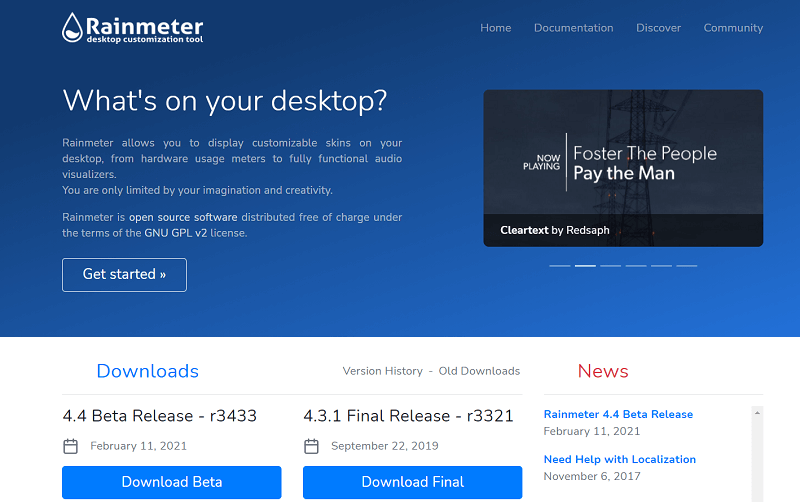
Si vous téléchargez Rainmeter pour la première fois, vous pourriez être intimidé par l'interface. Ne le sois pas. Pour commencer, placez votre curseur dans la fenêtre pop-up noire et cliquez sur Finding Skins.
Pour décharger le skin, accédez à la petite flèche en bas à gauche de votre bureau. Affichez les icônes cachées, puis cliquez sur l'icône de la goutte de pluie ou vous pouvez simplement cliquer avec le bouton droit de la souris, puis décharger les skins.
Vous pouvez également faire un clic droit et accéder à Gérer le skin dans la liste déroulante. Sélectionnez Gérer les skins. Comme vous pouvez le voir, il est assez facile d'utiliser le Rainmeter. Le seul défi est de le faire fonctionner avec Spotify afin que vous puissiez changer la peau de votre Spotify compte.
Même si Rainmeter n'est pas intégré au Spotify app, vous pouvez envisager différentes manières de créer le Rainmeter Spotify tandem. Vous trouverez ci-dessous les trois options que vous pouvez envisager.
Notre DumpMedia Spotify Music Converter est le meilleur programme que vous pouvez utiliser pour intégrer Rainmeter. La grande chose à propos de ce programme particulier est que vous n'auriez pas à supporter les publicités qui accompagnent votre gratuit Spotify compte.

Depuis l' DumpMedia Spotify Music Converter télécharge les chansons sur votre ordinateur, les publicités et les Les DRM sont tous supprimés. De cette façon, vous pouvez écouter votre Spotify chansons avec les widgets de Rainmeter sans les publicités et les DRM. Si vous êtes curieux de tout savoir, lisez les étapes ci-dessous.
Les étapes plus détaillées vous montreront comment vous pouvez facilement intégrer les widgets Rainmeter avec votre téléchargement Spotify chansons pour faire le Rainmeter Spotify tandem à l'aide du DumpMedia Spotify Music Converter.
Si vous souhaitez utiliser Rainmeter, vous devez d'abord le télécharger à partir de leur site Web. Vous pouvez aller sur Rainmeter.net.
Après avoir téléchargé Rainmeter, vous pouvez télécharger le DumpMedia Spotify Music Converter à partir de ce lien. Installez-le et lancez-le sur votre bureau.
Téléchargement gratuit Téléchargement gratuit
Ce qui est cool avec DumMedia Spotify Music Converter c'est que vous n'auriez pas besoin de désinstaller votre Spotify Compte. Vous pouvez simplement utiliser celui que vous avez. De plus, vous n'avez pas besoin de le mettre à niveau vers un payé Spotify Compte.
Vous constaterez que certains programmes vous demanderont de désinstaller votre dernier Spotify compte et installez-en un nouveau. Une fois que vous avez ouvert votre Spotify compte, vous pouvez faire glisser les chansons que vous aimez ou simplement coller le lien des chansons ou de la liste de lecture sur le DumpMedia Spotify Music Converter.

Avant de télécharger les chansons, vous devez choisir un emplacement sur votre ordinateur pour enregistrer vos chansons. Ensuite, choisissez un format de fichier pour convertir vos chansons. Une fois que vous avez fait tout cela, cliquez sur le bouton Convertir pour commencer à télécharger toutes vos chansons. Lorsque vous avez terminé, vous pourrez lire toutes les chansons téléchargées sur votre ordinateur avec les widgets de Rainmeter.

Si vous voulez pimenter votre Spotify avec la touche de Rainmeter, puis envisagez d'utiliser Spiceter. Les étapes ci-dessous vous montreront comment vous pouvez l'utiliser pour créer votre Rainmeter Spotify tandem.
Lorsque vous utilisez Spicetify, vous devrez toujours télécharger Rainmeter à partir de leur site Web. Allez-y et faites-le pour commencer.
Maintenant, téléchargez Spicetify. Pour ce faire, vous devrez vous rendre sur le site Web qui a publié ce programme particulier. Une fois que vous êtes sur le site Web, faites défiler vers le bas et cliquez sur le lien pour télécharger. Ensuite, installez et ouvrez le programme.
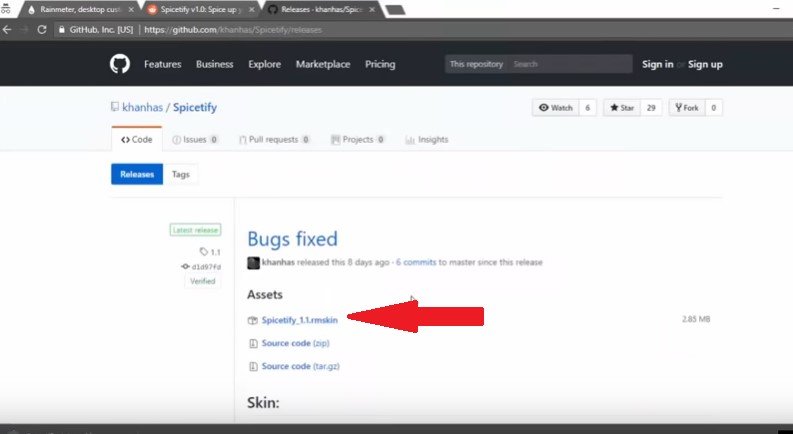
Une fois que vous avez terminé tout le processus d'installation du programme, une fenêtre contextuelle apparaîtra sur votre écran. Vous pouvez cliquer sur n'importe quelle couleur que vous voulez. Cliquez ensuite sur l'onglet Sauvegarder pour sauvegarder votre configuration par défaut Spotify Compte. Cliquez ensuite sur l'onglet Appliquer.
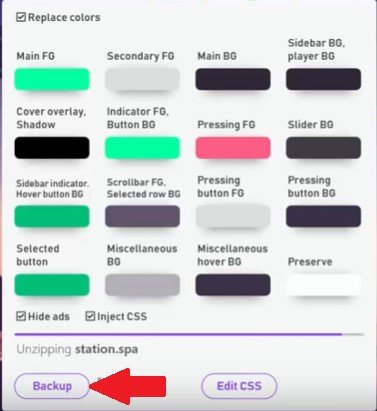
Lancement Spotify. Cliquez sur Afficher dans la barre de menu supérieure et choisissez Activité des amis dans la liste déroulante. Vous verrez que votre Spotify est personnalisé selon vos envies. Gardez à l'esprit que ce programme ne supprime pas les publicités de votre Spotify compte.
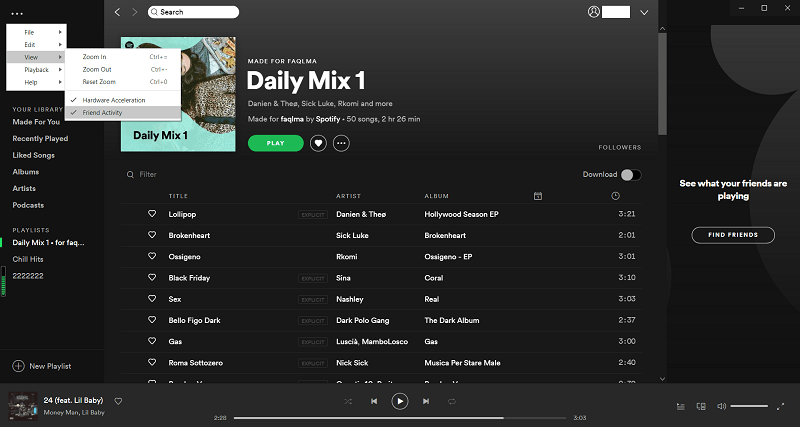
Vous pouvez également envisager d'utiliser un autre programme appelé le Spotify Joueur Rainmeter Skin pour fabriquer le Rainmeter Spotify tandem. Les étapes ci-dessous vous montreront comment l'utiliser.
La première chose à faire est de télécharger ledit programme. Vous pouvez y accéder depuis leur site Web.
Vous avez le choix entre deux types de joueurs. Si vous voulez un joueur de panneau bien décoré, vous pouvez y aller. La Spotify Player Rainmeter Skin propose également une barre de joueur horizontale.
Ce programme est assez simple à utiliser. Les commandes du lecteur sont faciles à trouver. Vous pouvez choisir de jouer ou de mettre en pause votre musique. Vous pouvez également utiliser les commandes du lecteur qui peuvent vous aider à accéder aux chansons suivantes ou précédentes. Tout comme l'option #2, ce programme particulier ne supprime pas les publicités de votre Spotify compte.
Qui a dit que vous ne pouvez pas utiliser Rainmeter et Spotify ensemble? Comme vous l'avez vu plus haut, vous pouvez rendre le Rainmeter Spotify tandem. Gardez à l'esprit que le DumpMedia Spotify Music Converter est votre meilleure option puisque vous n'auriez pas à désinstaller le Spotify compte que vous utilisez actuellement.
Une autre bonne chose est que vous pouvez supprimer les publicités qui accompagnent votre offre gratuite. Spotify Compte. Grace à DumpMedia Spotify Music Converter, c'est possible.
Quelle option choisiriez-vous pour changer l'apparence de votre Spotify Compte? Sentez-vous libre de partager vos pensées.
